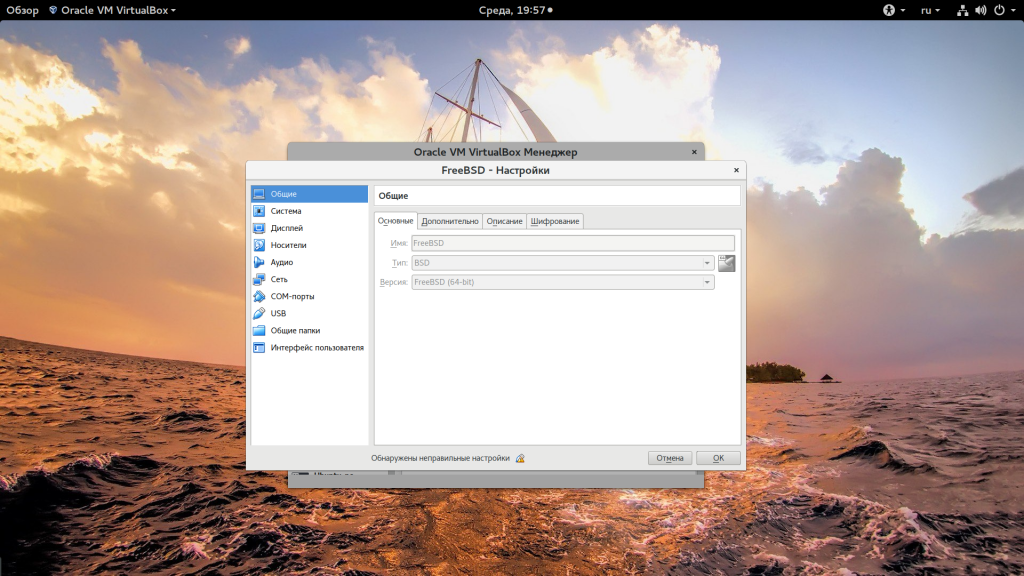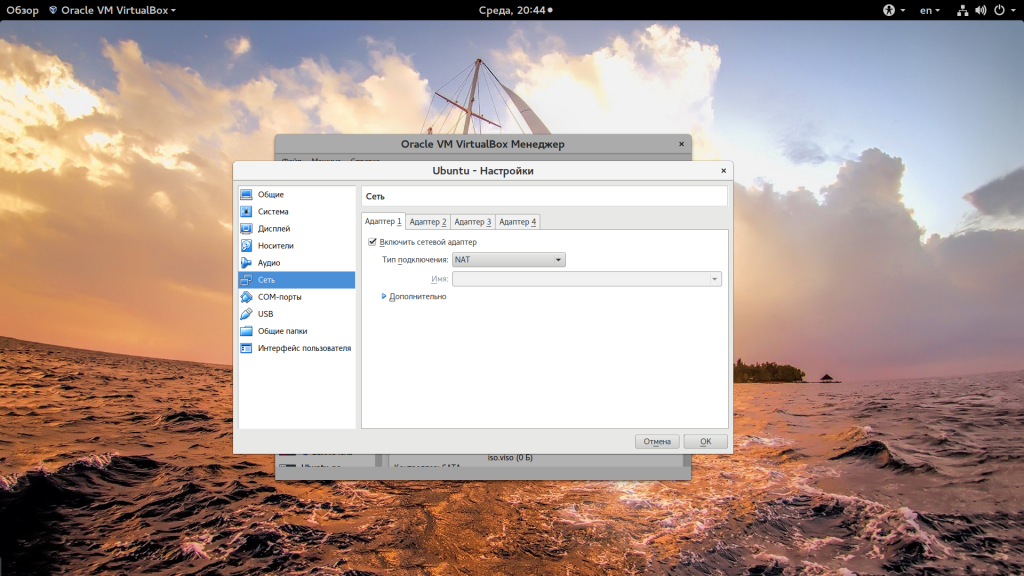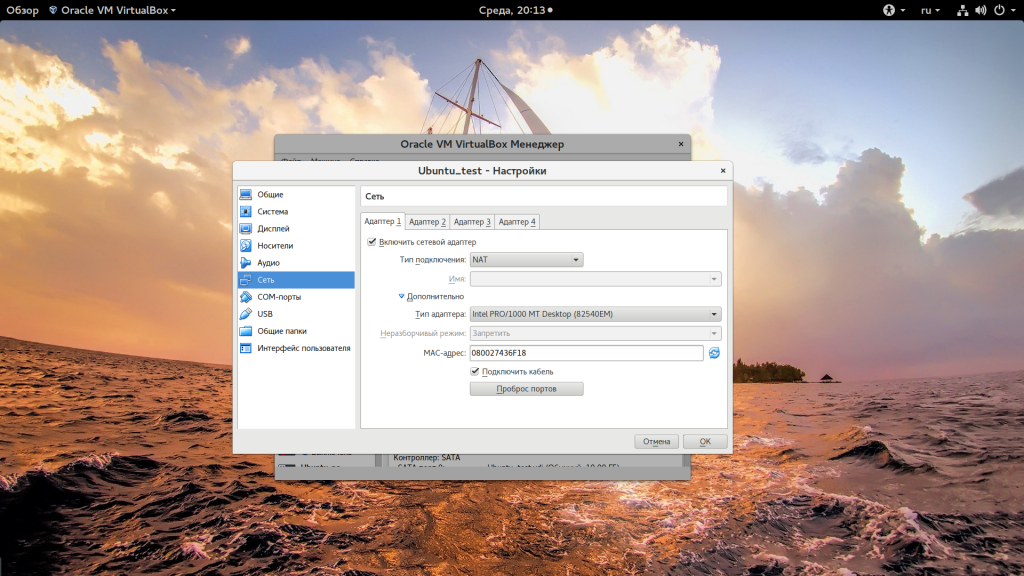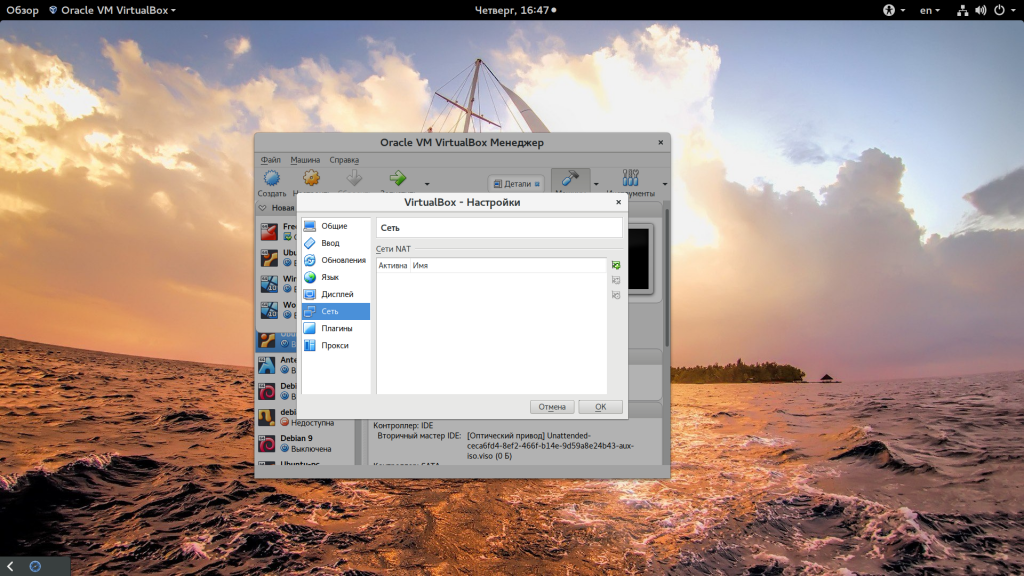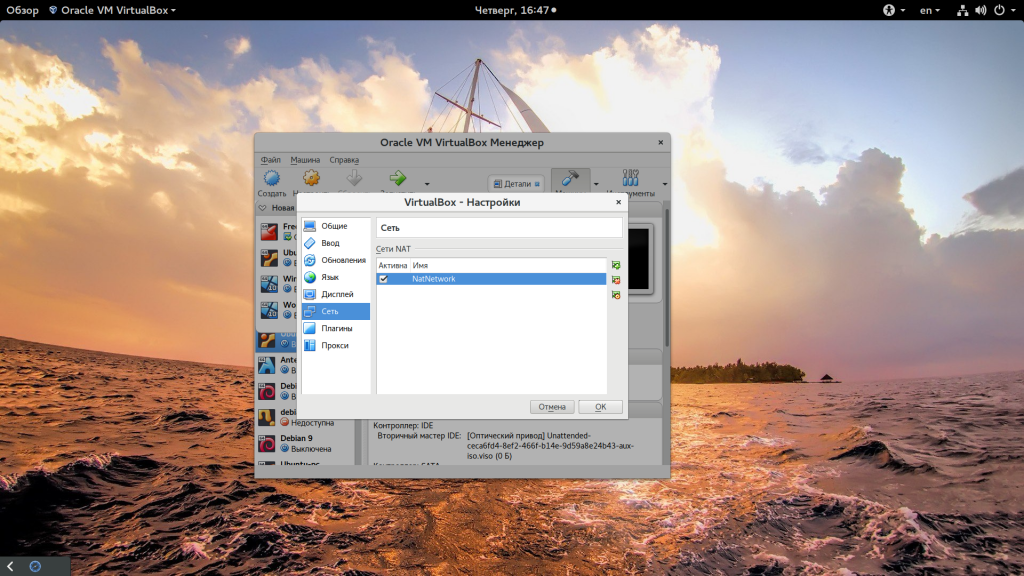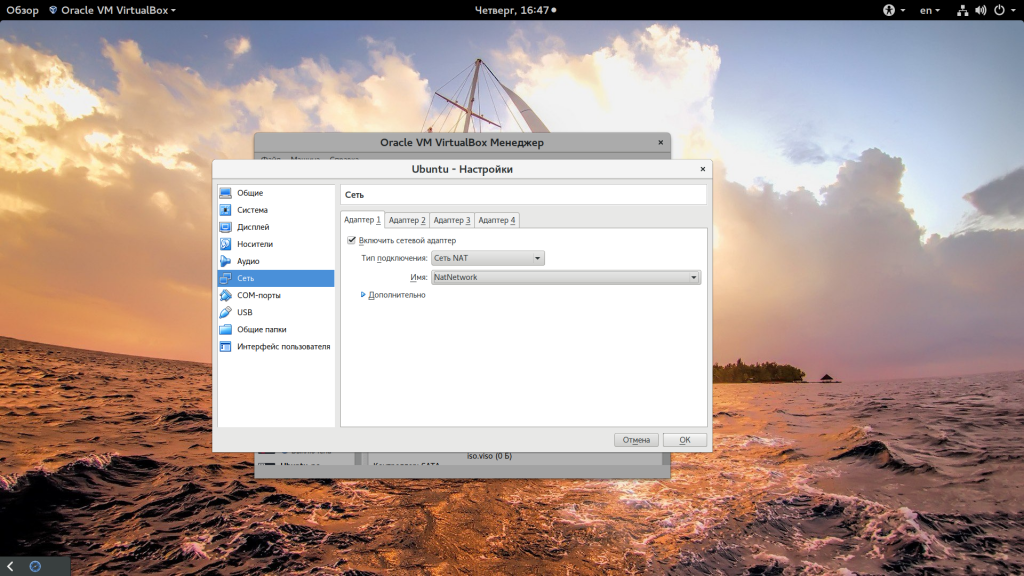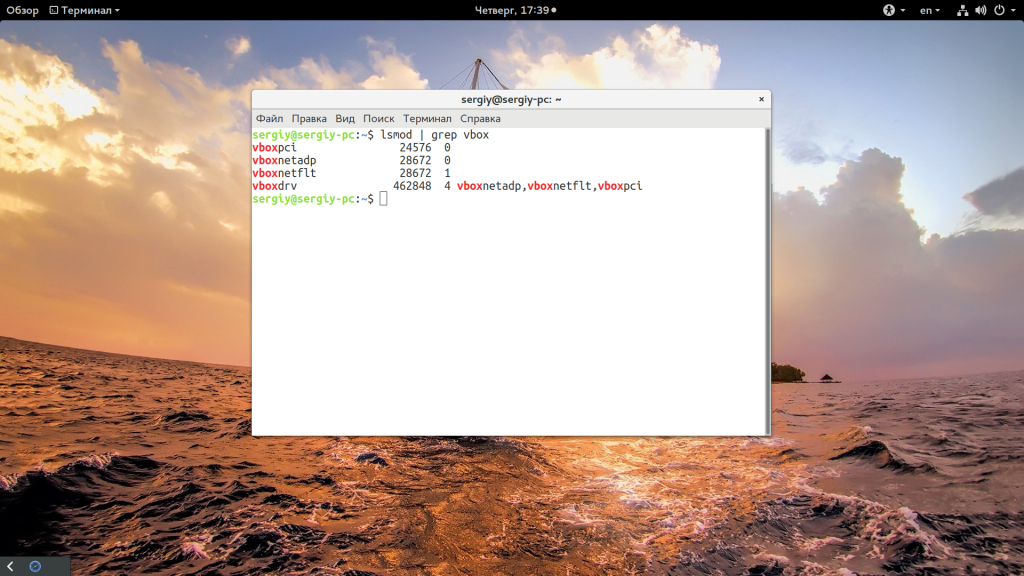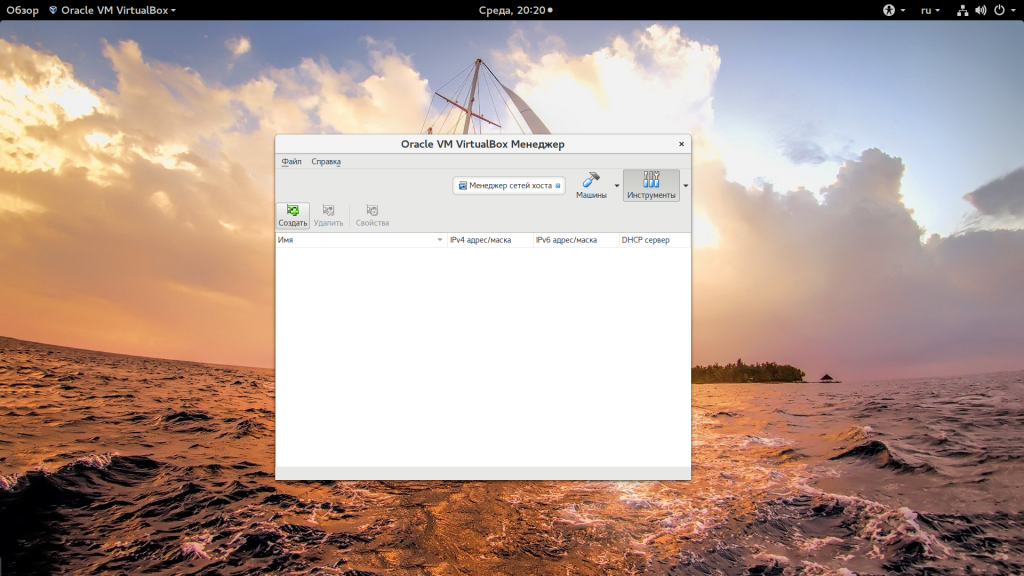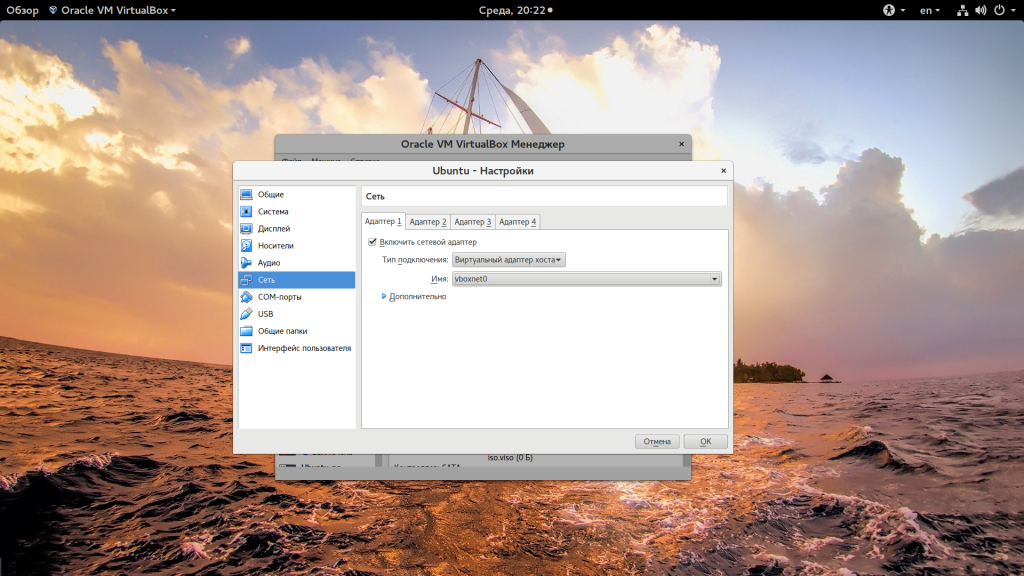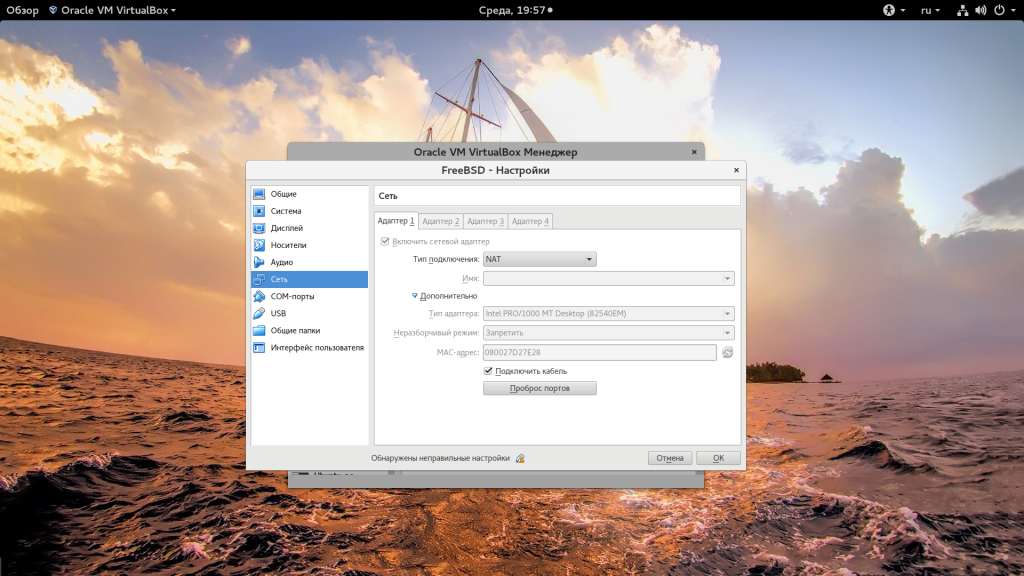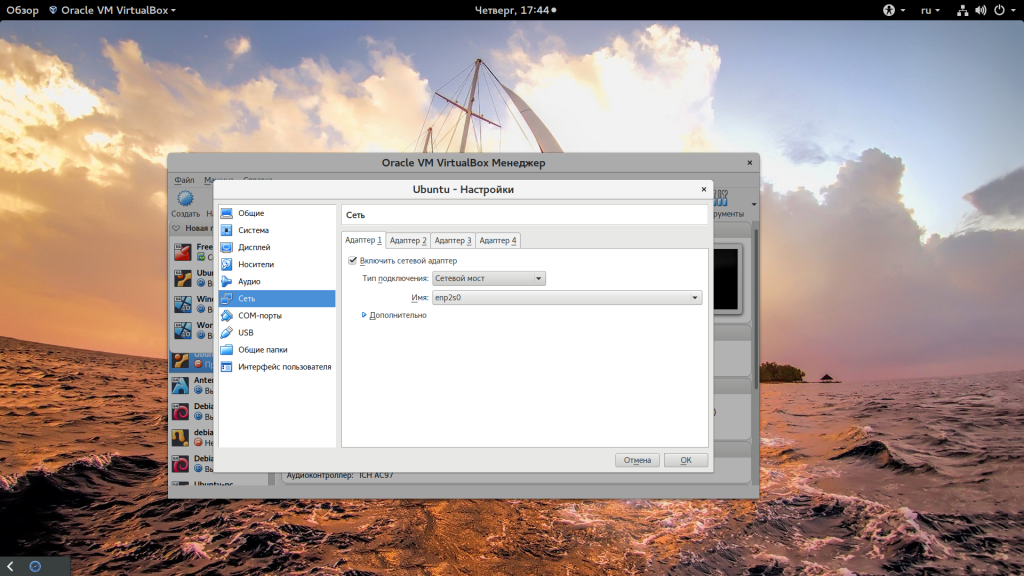Настройка сети VirtualBox
Виртуальные машины VirtualBox очень часто используются для тестирования различного программного обеспечения и его взаимодействия между собой. Обычно, таким программам необходим доступ к интернету. Время от времени возникает необходимость протестировать работу программ по сети или даже создать небольшую тестовую лабораторию из виртуальных машин.
В этой инструкции мы рассмотрим как выполняется настройка сети VirtualBox различными способами. Вы узнаете как объединить машины в одну локальную сеть, как дать им доступ к интернету и как связать их с основной системой. Но сначала поговорим о том, как может работать сеть.
Виды сетевых адаптеров VirtualBox
Существует несколько способов как настроить сеть в virtualbox, и каждый из них подходит для лучше для решения одной задачи и меньше для другой. Рассмотрим основные:
- NAT — этот способ используется по умолчанию. Для каждой машины создается отдельная внутренняя локальная сеть, в которой машина получает ip 10.10.0.1. Машина может связаться с интернетом, используя технологию NAT, и вы можете обратиться к машине, используя проброс портов VirtualBox, но если у вас будет две виртуальные машины, то вы уже не сможете между ними так взаимодействовать. И если из основной системы к гостевой можно обратиться, то к основной ни гостевой уже никак не получится;
- Виртуальный адаптер хоста — создается виртуальный сетевой адаптер, к которому можно подключить несколько виртуальных машин, тем самым объединив их в локальную сеть. Доступа к интернету нет, но зато машины находятся в одной сети и каждая имеет свой ip адрес, теперь они могут взаимодействовать между собой. Основная система тоже доступна по ip 192.168.56.1. Машины доступны не только между собой, но и из основной системы;
- Сетевой мост — при таком подключении виртуальная машина становится полноценным членом локальной сети, к которой подключена основная система. Машина использует сетевой интерфейс чтобы получить адрес у роутера и становится доступна для других устройств, как и основной компьютер по своему ip адресу.
- Внутренняя сеть — почти то же самое, что и виртуальный адаптер хоста, только без возможности доступа к виртуальной сети из основной системы, доступа к интернету нет.
- Универсальный драйвер — позволяет использовать драйвер из расширений VirtualBox для связи между машинами, расположенными на разных физических хостах.
Теперь рассмотрим каждый вариант настройки более подробно.
Настройка сети Virtualbox
1. Настройка сети NAT
Здесь почти нет о чем говорить. Получение доступа к сети через NAT включено по умолчанию. Проброс портов я рассматривал в отдельной статье. Но если вы раньше отключали сетевые адаптеры, то чтобы включить NAT обратно достаточно открыть настройки нужной машины:
Перейти на вкладку «Сеть»:
Выбрать один из адаптеров. К виртуальной машине можно подключить несколько адаптеров и это очень удобно, так как вы можете комбинировать вместе адаптер виртуального хоста и NAT чтобы получить преимущества обоих режимов. Дальше вам нужно выбрать пункт «NAT» в списке «Тип подключения».
На вкладке «Дополнительно» вы можете настроить марку устройства адаптера и MAC адрес:
Если вы собираетесь устанавливать туда в Windows, то лучше будет работать Intel PRO/1000 MT Desktop, а для Linux можно оставить AMD PCNet FAST III, так как он поддерживается всеми операционными системами.
2. Настройка сети NAT
В версии Virtualbox, начиная с 4.3 была добавлена поддержка сетей NAT, это работает очень похоже на виртуальный адаптер хоста, все машины, подключенные к одной сети могут получить доступ друг к другу, а доступ в интернет выполняется через NAT, но основная система доступа к гостевым не имеет. Чтобы настроить такое подключение нужно сначала создать сеть NAT. Для этого откройте «Файл» -> «Настройки», «Сеть». Здесь перейдите на вкладку «Сети NAT». Дальше нажмите кнопку с зеленым плюсом, чтобы создать новую сеть:
Нажмите «Ok» и закройте это окно. Дальше откройте настройки для виртуальной машины, перейдите на вкладку «Сеть» -> «Адаптер 1»:
Выберите «Тип подключения» — «Сеть NAT», а «Имя» — только что созданную сеть.
Теперь все машины, подключенные к этой сети, будут доступны друг другу, как в VMWare.
3. Настройка адаптера виртуального хоста
Теперь задача немного интереснее — нам нужна локальная сеть virtualbox между несколькими виртуальными машинами и хостом. Для того чтобы все это заработало в Linux, нам нужно чтобы были загружены модули ядра vboxnetadp и vboxnetflt:
Возможно, для их правильной работы вам придется установить пакет net-tools. Дальше нужно создать сам виртуальный адаптер. Для этого откройте меню «Файл», затем «Настройки» -> «Сеть». Затем нажмите кнопку с зеленым значком плюс, а затем «Ok», все параметры можно оставить по умолчанию. В VirtualBox 5.2 и выше интерфейс был изменен. Теперь вам нужно открыть меню «Инструменты» -> «Менеджер сетей хоста»:
Нажмите кнопку «Создать», затем, в появившемся адаптере, напротив пункта DHCP установите галочку «Включен».
Теперь вернитесь к списку виртуальных машин, зайдите в настройки машины, «Сеть»:
Выберите «Тип подключения» — «Виртуальный адаптер хоста», а имя vboxnet0, тот, который вы создали раньше.
Для всех машин, которые вы хотите объединить в одну сеть нужно выбирать один и тот же адаптер хоста. Если вы захотите добавить машинам также доступ в интернет, просто перейдите на вкладку «Адаптер 2», включите его и настройте NAT, как описано в первом пункте.
4. Настройка сетевого моста VirtualBox
Режим сетевого моста позволяет виртуальной машине выступать в роли реального сетевого устройства с отдельным ip адресом. Чтобы это настроить откройте это же меню — настойки виртуальной машины, затем «Сеть». Здесь выберите «Тип подключения» — «Сетевой мост»:
В поле «Имя» вам необходимо выбрать сетевой интерфейс, который будет использоваться для связи с внешним миром. Минус такого способа в том, что внешние компьютеры смогут получить доступ к виртуальной машине, а это не очень хорошо с точки зрения безопасности.
5. Внутренняя сеть VirtualBox
Режим внутренняя сеть Virtualbox похож на «Виртуальный адаптер хоста», за тем лишь исключением, что из хостовой системы доступа к гостевым не будет, и настроить все немного проще. Достаточно выбрать «Тип подключения» — «внутренняя сеть», а затем просто выбрать нужную сеть в поле «Имя», или создать новую, просто изменив имя текущей.
Как видите, существует тип подключения NAT — где только интернет, Мост — где машина становится членом внешней сети, а все остальные — это настройка виртуальной сети virtualbox, где машины могут видеть друг друга.
Выводы
В этой небольшой статье мы рассмотрели как выполняется настройка сети VirtualBox, как видите, это не так уж сложно, как может показаться на первый взгляд, несмотря на операционную систему, которую вы используете. В большинстве случаев достаточно сети NAT, но иногда может понадобиться виртуальный адаптер хоста, все же остальные режимы используются намного реже.

Обнаружили ошибку в тексте? Сообщите мне об этом. Выделите текст с ошибкой и нажмите Ctrl+Enter.
Интернет шлюз на базе Astra Linux
Решил немного поизучать AL релиз Орел, и возникла проблема с расшариванием интернета. Тестовый стенд, в VirtualBox, есть две гостевых машины:
1. Windows 7 с одним сетевым интерфейсом — внутренняя сеть. В качестве шлюза по умолчанию стоит 192.168.1.1
1. Astra Linux, с двумя сетевыми адаптерами, первый eth0 — nat, второй eth1 — внутренняя сеть.
Конфигурация интерфейсов:
allow-hotplug eth0
iface eth0 inet dhcp
allow-hotplug eth1
iface eth1 inet static
address 192.168.1.1
netmask 255.255.255.0
broadcast 255.255.255.255
network 192.168.1.0
# также прописана ссылка на правила iptables
post-up iptables-restore < /etc/iptables.up.rules
В sysctl.conf прописано
net.ipv4.ip_forward=1
В правилах iptables прописано:
*nat :PREROUTING ACCEPT [0:0] :INPUT ACCEPT [0:0] :OUTPUT ACCEPT [36:2142] :POSTROUTING ACCEPT [36:2142] -A POSTROUTING -s 192.168.1.0/24 -o eth1 -j MASQUERADE COMMITНо в Windows 7 интернет все равно не появляется. Адрес 192.168.1.1 пингутся, а допустим 8.8.8.8 — нет. Что я упускаю? Уже голову сломал, в linux не профи.
oko
New member
- не настроена поддержка сессий цепочки FORWARD — iptables -A FORWARD -m state —state ESTABLISHED,RELATED -j ACCEPT;
- цепочка FORWARD вообще по умолчанию блокирует трафик — iptables -P FORWARD DROP (а надо либо общий ACCEPT, либо отдельные правила с ACCEPT по хостам/подсетям);
- что-то еще сделано не так, как надо (в таблицах filter и mangle, например).
- косяк в конфигах VirtualBox;
- косяк в самой VirtualBox и ее работе на хостовой системе;
- не раздается адрес на eth0 по dhcp при настройке «nat» в сетевом интерфейсе VirtualBox (а вдруг?).
akelot
New member
# Generated by iptables-save v1.6.0 on Tue Sep 17 18:13:03 2019 *filter :INPUT DROP [0:0] :FORWARD DROP [0:0] :OUTPUT DROP [0:0] -A INPUT -i lo -j ACCEPT -A INPUT -i eth1 -j ACCEPT -A INPUT -p icmp -m icmp --icmp-type 0 -j ACCEPT -A INPUT -p icmp -m icmp --icmp-type 3 -j ACCEPT -A INPUT -p icmp -m icmp --icmp-type 11 -j ACCEPT -A INPUT -p icmp -m icmp --icmp-type 8 -j ACCEPT -A INPUT -m state --state RELATED,ESTABLISHED -j ACCEPT -A INPUT -m state --state INVALID -j DROP -A INPUT -p tcp -m tcp --tcp-flags FIN,SYN,RST,PSH,ACK,URG NONE -j DROP -A INPUT -p tcp -m tcp ! --tcp-flags FIN,SYN,RST,ACK SYN -m state --state NEW -j DROP -A INPUT -i eth0 -p tcp -m tcp --dport 22 -j ACCEPT -A FORWARD -m state --state RELATED,ESTABLISHED -j ACCEPT -A FORWARD -m state --state INVALID -j DROP -A FORWARD -i eth1 -o eth0 -j ACCEPT -A FORWARD -i eth0 -o eth1 -j REJECT --reject-with icmp-port-unreachable -A OUTPUT -o lo -j ACCEPT -A OUTPUT -o eth1 -j ACCEPT -A OUTPUT -o eth0 -j ACCEPT -A OUTPUT -m state --state RELATED,ESTABLISHED -j ACCEPT -A OUTPUT -p tcp -m tcp ! --tcp-flags FIN,SYN,RST,ACK SYN -m state --state NEW -j DROP COMMIT # Completed on Tue Sep 17 18:13:03 2019 # Generated by iptables-save v1.6.0 on Tue Sep 17 18:13:03 2019 *mangle :PREROUTING ACCEPT [1156:220784] :INPUT ACCEPT [1156:220784] :FORWARD ACCEPT [0:0] :OUTPUT ACCEPT [1156:220570] :POSTROUTING ACCEPT [1156:220570] COMMIT # Completed on Tue Sep 17 18:13:03 2019 # Generated by iptables-save v1.6.0 on Tue Sep 17 18:13:03 2019 *nat :PREROUTING ACCEPT [0:0] :INPUT ACCEPT [0:0] :OUTPUT ACCEPT [36:2142] :POSTROUTING ACCEPT [36:2142] -A POSTROUTING -s 192.168.1.0/24 -o eth1 -j MASQUERADE -A POSTROUTING -s 192.168.1.0/24 -o eth0 -j MASQUERADE COMMIT # Completed on Tue Sep 17 18:13:03 2019Это точно исключено, на астре есть доступ к интернету по интерфейсу eth0, и с винды при условии использования подключения к squid, но трансляции сетевых адресов добиться не получается. Может ли это быть связана с какими-то настройками безопасности во время утсановки ОС? Лично я ничего не выбирал, кроме автологина в систему.